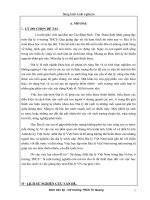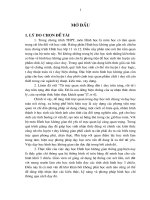Sử dụng phần mềm geometer’s sketchpad trong dạy hình học ở cấp THCS
Bạn đang xem bản rút gọn của tài liệu. Xem và tải ngay bản đầy đủ của tài liệu tại đây (174.48 KB, 21 trang )
Sử dụng phần mềm Geometer’s Sketchpad trong dạy hình học ở cấp THCS
A. ĐẶT VẤN ĐỀ:
I. LỜI MỞ ĐẦU:
Thế giới ngày nay đang chứng kiến những thay đổi có tính chất khuynh
đảo trong mọi hoạt động phát triển kinh tế - xã hội. Công nghệ thông tin đã
góp phần quan trọng cho việc tạo ra những nhân tố năng động mới, cho quá
trình hình thành nền kinh tế tri thức và xã hội thông tin.
Năm học 2008 – 2009 là năm học đầu tiên Bộ giáo dục đẩy mạnh ứng
dụng công nghệ thông tin vào trường học. Sau ba năm triển khai đã đạt được
những kết quả khả quan. Đã có nhiều đổi mới trong trang bị các trang thiết bị
công nghệ thông tin, sử dụng được khai thác có hiệu quả và đã thu được
những kết quả nhất định góp phần nâng cao chất lượng giáo dục.
Công nghệ thông tin đã mở ra triển vọng to lớn trong việc đổi mới các
phương pháp và hình thức dạy học. Việc thu nhận thông tin và trao đổi thông
tin đã giúp giờ dạy sinh động, hấp dẫn và có tính thuyết phục hơn.
Công nghệ phầm mềm phát triển mạnh, trong đó các phần mềm giáo dục
cũng được ứng dụng rộng rãi đem lại những tác dụng lớn lao trong giáo dục. Do
sự phát triển của công nghệ thông tin và truyền thông mà mọi người đều có trong
tay nhiều công cụ hỗ trợ quá trình dạy học nói chung và phần mềm dạy học nó
riêng. Nhờ có sử dụng phần mềm dạy học này mà nhiều học sinh trung bình thậm
chí HS trung bình yếu cũng có thể hoạt động tốt trong môi trường học tập
II. THỰC TRẠNG VẤN ĐỀ NGHIÊN CỨU:
Trong cấp học THCS bộ môn hình học là một môn khó đối với nhiều học
sinh. Vì vậy để học sinh học tốt hơn bộ môn này đã và đang là trăn trở của các
thầy, cô giáo dạy toán cùng các bậc phụ huynh. Để giúp các em học tốt hơn
môn hình học ở cấp THCS ngoài việc giúp các em nắm vững kiến thức lý
thuyết hình học, bồi dưỡng cho các em phương pháp tư duy giải các loại toán.
Việc nâng cao khai thác sử dụng các trang thiết bị trong dạy học là một điều
rất cần thiết giúp các em hứng thú hơn trong học tập và có hướng giải các bài
toán nhanh chóng hơn.
Sử dụng tốt phần mềm Geometer’s Sketchpad cũng góp phần giúp các
em học tốt hơn trong môn hình học, đặc biệt là dạy học các bài toán điểm
chuyển động.
Là một giáo viên trực tiếp giảng dạy bộ môn toán THCS. Tôi đã cố gắng
trong đổi mới phương pháp trong giảng dạy, khai thác các phương tiện đồ
dùng và các kỹ thuật vào dạy học. Khi dạy hình học đặc biệt là dạy các bài
toán về điểm chuyển động ở các lớp 7, 8, 9 thấy các em gặp rất nhiều khó
khăn trong việc tưởng tượng về sự chuyển động cũng như sự thay đổi trong
bài toán. Để giúp các em có hình ảnh trực quan, sinh động hơn trong hình vẽ
và tăng hứng thú khi làm bài và nhanh chóng tìm ra lời giải bài toán. Từ đó
các em lòng yêu thích môn học hơn. Tôi đã đầu tư đọc tài liệu, tìm tòi và
được sự giúp đỡ của đồng nghiệp. Tôi mạnh dạn nghiên cứu thực nghiệm đề
tài :
1
Sử dụng phần mềm Geometer’s Sketchpad trong dạy hình học ở cấp THCS
“Sử dụng phần mềm Geometer’s Sketchpad trong dạy hình học ở cấp
THCS”
Mong phần nào nâng cao chất lượng học tập bộ môn hình học của học sinh.
B. GIẢI QUYẾT VẤN ĐỀ:
Phần một: CÁC VẤN ĐỀ CƠ BẢN CẦN NẮM VỮNG TRONG VẼ
HÌNH.
2
Sử dụng phần mềm Geometer’s Sketchpad trong dạy hình học ở cấp THCS
I. Thiết kế xây dựng các hình hình học:
1. Xây dựng các đối tượng điểm
a) Điểm trên đối tượng
Tạo một điểm ngẫu nhiên trên một hoặc nhiều đối tượng đã chọn. Bạn có thể
di chuyển điểm này, nhưng điểm này phải luôn nằm trên đối tượng tạo ra nó.
Ví dụ điểm được tạo ra trên một đường tròn thì điểm đó phải luôn nằm trên
đường tròn đó, và chỉ có thể di chuyển điểm này chạy trên đường tròn.
Thực hiện: chọn đối tượng mà bạn muốn xây dựng một điểm nằm trên nó,
thực hiện lệnh Construct→ Point On Object.
Cách khác: có thể trực tiếp vẽ lên một đối tượng đã có sẵn một điểm bằng
công cụ điểm.
Tiền điều kiện: Có trước một hoặc nhiều đối tượng: đường tròn, đường thẳng,
cung …
b) Giao điểm
Tạo giao điểm của hai đối tượng cho trước.
Thực hiện: Chọn hai đối tượng mà bạn muốn xây dựng
điểm giao của hai đối tượng đó bằng công cụ chọn. Thực
hiện lệnh Construct → Point At Intersection hoặc bạn có thể nhấn đồng thời
hai phím Ctrl+I.
Tất cả các giao điểm của hai đối tượng trên sẽ được tạo ra sau lệnh trên, ví dụ
với đường tròn và đường thẳng sẽ có hai giao điểm xuất hiện. Những giao
điểm này sẽ luôn nằm trên đường giao nhau giữa hai đối tượng cho dù bạn có
thể kéo, di chuyển các đối tượng.
Chú ý: Không thể tạo được giao điểm của ba đối tượng, chỉ có thể tạo giao
điểm của hai đối tượng mà thôi.
Tiền điều kiện: Hai đối tượng
Ngoài ra bạn có thể kích chuột trực tiếp lên giao điểm của hai đối tượng với
công cụ chọn hoặc công cụ điểm để tạo điểm giao.
c) Trung điểm
Tạo trung điểm cho một đoạn thẳng cho trước. Khi độ dài đoạn thẳng bị thay
đổi, trung điểm cũng sẽ di chuyển theo sao cho nó luôn là trung điểm của
đoạn thẳng đó.
3
Sử dụng phần mềm Geometer’s Sketchpad trong dạy hình học ở cấp THCS
Thực hiện: Chọn đoạn thẳng cần xây dựng trung điểm bằng công cụ chọn.
Thực hiện lệnh Construct → Point at Midpoint hoặc nhấn phím tắt Crtl + M.
Tiền điều kiện: Một hoặc nhiều đoạn thẳng.
2. Xây dựng các đối tượng là đoạn thẳng
a) Đoạn thẳng nối hai điểm
Tạo đoạn thẳng, tia thẳng, đường thẳng qua hai điểm cho trước.
Thực hiện: chọn hai điểm. Thực hiện lệnh Segment | Ray | Line trên thực đơn
Construct. Chú ý: tuỳ thuộc vào sự lựa chọn công cụ thước kẻ hiện thời trên
thanh công cụ mà đối tượng tạo ra là đoạn thẳng, tia thẳng hay đường thẳng.
Ví dụ nếu công cụ thước kẻ hiện thời là tia thẳng, thì hai điểm sẽ tạo nên một
tia.
Cũng có thể tạo đoạn thẳng | tia thẳng| đường thẳng đi qua hai điểm cho trước
bằng công cụ thước kẻ trên thanh công cụ.
Bạn có thể tạo đồng thời nhiều đoạn thẳng | tia thẳng| đường thẳng trên nhiều
điểm được lựa chọn. GeoSpd sẽ kẻ lần lượt từng cặp điểm mà bạn lựa chọn.
Tiền điều kiện: hai điểm trở lên.
Ví dụ sử dụng đoạn thẳng để tạo các đa giác
Chú ý: thứ tự các điểm được chọn rất quan trọng.
- Những đoạn thẳng sau được tạo ra khi bạn lựa chọn các điểm theo thứ tự
A,B,C,D,E:
B
A
C
E
D
- Những đoạn thẳng sau sẽ được tạo ra khi bạn chọn các điểm theo thứ tự
A
A,D,B,E,C
E
B
b) Đường thẳng vuông góc
C
D
Tạo đuờng thẳng vuông góc với một đoạn thẳng | tia thẳng| đường thẳng cho
trước đi qua một điểm cho trước. Cũng có thể tạo đồng thời nhiều đường
thẳng vuông góc đi qua một điểm cho trước và vuông góc với nhiều đường
thẳng cho trước, hoặc đi qua nhiều điểm cho trước và vuông góc với một
đường thẳng cho trước.
4
Sử dụng phần mềm Geometer’s Sketchpad trong dạy hình học ở cấp THCS
Thực hiện: Chọn một (hoặc nhiều) điểm và chọn một (hoặc nhiều) đoạn thẳng
| tia | đường thẳng bằng công cụ chọn. Thực hiện lệnh: Construct →
Prependicular Line.
Tiền điều kiện: Một điểm và một hoặc nhiều đường thẳng, hoặc một đường
thẳng và một hoặc nhiều điểm.
c) Đường thẳng song song
Tạo đường thẳng song song với một đoạn thẳng | tia | đường thẳng cho
trước và đi qua một điểm cho trước. Có thể xây dựng đồng thời nhiều đường
thẳng song song đi qua một điểm cho trước và song song với nhiều đường
thẳng cho trước, hoặc đi qua nhiều điểm cho trước và song song với một
đường thẳng cho trước.
Thực hiện: Chọn một (hoặc nhiều) điểm và chọn một (hoặc nhiều) đoạn thẳng
| tia thẳng | đường thẳng bằng công cụ chọn. Thực hiện lệnh:
Construct→Parallel Line.
Tiền điều kiện: Một điểm và một hoặc nhiều đường thẳng, hoặc một đường
thẳng và một hoặc nhiều điểm.
c) Đường phân giác
Tạo một tia phân giác của một góc được xác định bằng 3 điểm cho trước. Thứ
tự chọn điểm sẽ xác định ra góc, điểm được chọn thứ hai sẽ là đỉnh của góc.
Tia phân giác được tạo ra sẽ đi từ đỉnh này của góc.
Thực hiện: Chọn 3 điểm bằng công cụ chọn. Thực hiện lệnh: Construct →
Angle Bisector.
Tiền điều kiện: 3 điểm, với điểm thứ hai là đỉnh của góc.
5
Sử dụng phần mềm Geometer’s Sketchpad trong dạy hình học ở cấp THCS
3. Xây dựng các đối tượng là cung tròn
a) Đường tròn đi qua Tâm và Điểm
Tạo một đường tròn dựa trên hai điểm. Điểm thứ nhất là
tâm, điểm thứ hai sẽ xác định bán kính đường tròn.
Thực hiện: Chọn điểm thứ nhất (tâm đường tròn), chọn
điểm thứ hai (điểm nằm trên đường tròn) bằng công cụ
chọn. Thực hiện lệnh Construct → Circle By Center
and Point.
Tiền điều kiện: Hai điểm. Điểm lựa chọn đầu tiên là tâm
đường tròn.
b) Đường tròn đi qua Tâm với Bán kính biết trước
Tạo một đường tròn đi qua tâm của một điểm cho trước
và có bán kính bằng một đoạn thẳng cho trước.
Thực hiện: Chọn điểm (tâm đường tròn), chọn đoạn
thẳng (bán kính đường tròn sẽ có độ dài bằng đoạn
thẳng này). Thực hiện lệnh: Construct → Circle By
Center and Radius.
Chú ý: Khi độ dài đoạn thẳng được thay đổi, bán kính
đường tròn sẽ thay đổi theo.
Tiền điều kiện: Một điểm và một đoạn thẳng.
c) Cung tròn trên đường tròn
Xây dựng một cung trên đường tròn cho trước. Nếu một đường tròn và hai
điểm được cho trước (hai điểm nằm trên đường tròn) cung sẽ được xây dựng
theo chiều ngược của kim đồng hồ đi từ điểm thứ hai tới điểm thứ ba. Nếu
cho trước 3 điểm (điểm thứ hai và điểm thứ ba cách đều điểm thứ nhất) thì
điểm thứ nhất được chọn làm tâm, cung sẽ đi từ điểm thứ hai tới điểm thứ ba.
Thực hiện:
Cách 1: Chọn đường tròn và hai điểm nằm trên đường tròn bằng công cụ
chọn. Thực hiện lệnh Construct→Arc on Circle.
Cách 2: Chọn ba điểm, điểm thứ nhất là tâm của đường tròn, cung tròn
được tạo ra sẽ đi từ điểm thứ hai tới điểm thứ ba theo chiều ngược của kim
đồng hồ. (Chú ý: Khoảng cách từ điểm thứ hai tới điểm thứ nhất phải bằng
khoảng cách
6
Sử dụng phần mềm Geometer’s Sketchpad trong dạy hình học ở cấp THCS
từ điểm thứ ba tới điểm thứ nhất). Thực hiện lệnh: Construct→Arc on Circle.
Tiền điều kiện: Một đường tròn và hai điểm nằm trên đường tròn hoặc ba
điểm với khoẳng cách từ điểm thứ hai tới điểm thứ nhất bằng khoảng cách từ
điểm thứ ba tới điểm thứ nhất.
d) Cung tròn qua 3 điểm
Tạo một cung tròn đi qua ba điểm theo thứ tự đã được lựa
chọn.
Thực hiện: Chọn 3 điểm, thực hiện lệnh Construct→ Acr Throught Three
Point.
Tiền điều kiện: 3 điểm.
II . Các công cụ đo
1. Đo độ dài
Hiển thị độ dài của một đoạn thẳng.
Thực hiện: Chọn một hoặc nhiều đoạn thẳng cần đo bằng công cụ chọn
(không chọn hai điểm đầu mút). Thực hiện lệnh Length từ thực đơn Measure.
Giá trị độ dài đoạn thẳng sẽ được hiển thị lên màn hình.
Chú ý: Khi độ dài đoạn thẳng bị thay đổi các giá trị số đo độ dài cũng sẽ thay
đổi theo.
Tiền điều kiện: Có một hoặc nhiều đoạn thẳng.
2. Đo khoảng cách
Hiển thị khoảng cách giữa hai điểm cho trước, hoặc khoảng cách từ một điểm
đến một đường thẳng cho trước.
Thực hiện: Chọn hai điểm (hoặc chọn một điểm và một đường thẳng) cần đo
khoảng cách giữa chúng. Thực hiện lệnh Distance từ thực đơn Measure. Giá
trị khoảng cách giữa hai điểm hoặc giữa một điểm và một đường thẳng sẽ
được hiển thị lên màn hình.
Tiền điều kiện: hai điểm hoặc một điểm và một đuờng thẳng.
3. Đo góc
Hiển thị độ lớn của một góc được tạo nên từ 3 điểm cho trước.
Thực hiện: Lựa chọn 3 điểm (chú ý thứ tự các điểm được lựa chọn), điểm thứ
hai sẽ là đỉnh của góc. Thực hiện lệnh Angle từ thực đơn Measure. Độ lớn
của góc sẽ được hiển thị lên màn hình.
Tiền điều kiện: Có 3 điểm, điểm thứ hai sẽ là đỉnh của góc.
7
Sử dụng phần mềm Geometer’s Sketchpad trong dạy hình học ở cấp THCS
4. Đo bán kính
Hiển thị độ lớn bán kính của đường tròn, cung tròn, hình quạt, hình viên phân
cho trước.
Thực hiện: Lựa chọn đường tròn, cung tròn, hình quạt, hình viên phân bằng
công cụ chọn. Thực hiện lệnh Radius từ thực đơn Measure. Độ lớn của bán
kính sẽ được hiển thị ra màn hình.
Tiền điều kiện: Có một hoặc nhiều hình tròn, vùng đường tròn, cung, hình
quạt hoặc hình viên phân.
5. Đo chu vi
Hiện thị chu vi của đường tròn.
Thực hiện: Lựa chọn đường tròn cần đo chu vi. Thực hiện lệnh
Circumference từ thực đơn Measure. Độ lớn của chu vi đường tròn được
chọn sẽ được hiển thị lên màn hình.
Tiền điều kiện: Một hoặc nhiều đường tròn, vùng trong đường tròn.
6. Đo diện tích
Hiển thị diện tích của một hình đa giác, hình tròn, hình quạt, hình viên phân.
Thực hiện: Chọn hình cần đo diện tích bằng công cụ chọn. Thực hiện lệnh
Area từ thực đơn Measure.
Tiền điều kiện: Có một hoặc nhiều vùng đa giác, đường tròn, vùng đường tròn
hình quạt hoặc hình viên phân.
7. Đo góc cung tròn
Đo góc của một cung tròn, hình quạt, hình viên phân cho trước. Nếu cho
trước một đường tròn và hai điểm nằm trên đường tròn, góc của cung tròn
được đặt mặc định là góc của tâm đường tròn với 2 điểm đặt trên đường tròn.
Nhưng nếu cho trước một đường tròn và 3 điểm (nằm trên đường tròn), giá trị
sẽ là góc của cung tròn từ điểm thứ nhất tới điểm thứ ba, điểm thứ hai chỉ có
tác dụng để định hướng cho cung tròn (cung tròn sẽ đi từ điểm thứ nhất qua
điểm thứ 2 tới điểm thứ 3)
8
Sử dụng phần mềm Geometer’s Sketchpad trong dạy hình học ở cấp THCS
Tiền điều kiện: Một hoặc nhiều cung, hình quạt, hình viên phân. Hoặc một
đường tròn và hai điểm nằm trên đường tròn, hoặc một đường tròn và ba điểm
nằm trên đường tròn đó.
8. Đo độ dài cung
Đo độ dài của một cung, hình quạt, hình viên phân cho trước.
Thực hiện: Chọn cung, hình quạt hoặc hình viên phân cần đo độ dài cung.
Thực hiện lệnh Arc Length từ thực đơn Measure.
Tiền điều kiện: Một hoặc nhiều cung, hình quạt hoặc hình viên phân.
9. Đo tỷ lệ
Tính tỷ lệ của độ dài hai đoạn thẳng. Độ dài đoạn thẳng thứ nhất là tử số, độ
dài đoạn thẳng thứ hai là mẫu số.
Đây là một lệnh để thực hiện nhanh chóng việc tính tỷ số độ dài của hai đoạn
thẳng mà không phải thông qua công cụ tính toán.
Thực hiện: Chọn hai đoạn thẳng cần đo tỷ lệ. Thực hiện lệnh Ratio từ thực
đơn Measure.
Tiền điều kiện: Hai đoạn thẳng.
Tạo ảnh động và tạo vết cho điểm chuyển động:
Tạo ảnh động: Chọn điểm sẽ chuyển động Thực hiện Dísplay →
Animate
- Điểm được chọn sẽ chuyển động. Trên màn hình xuất hiện bảng điều
khiển.
- Trên bảng điều khiển ta có thể cho dừng, chạy, đổi chiều chuyển động và
thay đổi vận tốc chuyển động của điểm.
- Để gọi lại bảng điều khiển, Thực hiện Dísplay → Show Motion
Controller
Sau đó chọn lại điểm và bấm nốt chạy điểm lại chạy.
Tạo vết: chọn điểm chạy cần tạo vết. Dísplay → Trac Point.
Xoá vết: chọn điểm chạy cần xoá vết. Dísplay → Trac Point.
9
Sử dụng phần mềm Geometer’s Sketchpad trong dạy hình học ở cấp THCS
Phần hai: Sử dụng phần mềm Geometer’s Sketchpad trong dạy hình
học
* Một số tính chất và bài toán nên sử dụng GSPở lớp 7:
1 Định lý: Bất cứ điểm nào cách đều hai đầu đoạn thẳng AB cũng nằm
trên đường trung trực của đoạn thẳng ấy.
Để cho các em có một hình ảnh trực quan về tính chất đường trung trực
của đoạn thẳng GV vẽ một hình đường trung trực d của đoạn thẳng AB. Lấy
điểm M trên d. Đo khoảng cách MA, MB. Cho M chạy quan sát đường đi của
M khi M cách đều A và B.
a) Cách vẽ:
+ Vẽ đoạn thẳng AB. (bằng thước trên thanh công cụ)
+ Vẽ trung điểm I của đoạn thẳng AB
(Chọn đoạn thẳng cần xây dựng trung điểm bằng công cụ chọn. Thực hiện
lệnh Construct → Point at Midpoint hoặc nhấn phím tắt Crtl + M.)
+ Vẽ d vuông góc với AB và đi qua trung điểm I.
(Thực hiện: Chọn đoạn thẳng AB và trung điểm của AB bằng công cụ chọn.
Thực hiện lệnh: Construct → Prependicular Line.)
+ Vẽ M trên d ( trực tiếp vẽ lên một đối tượng đã có sẵn một điểm bằng công
cụ điểm) .
+ Vẽ đoạn MA, MB (chọn hai điểm. Thực hiện lệnh Segment trên thực đơn
Construct.)
+ Đo MA, MB (Chọn một hoặc nhiều đoạn thẳng cần đo bằng công cụ chọn
(không chọn hai điểm đầu mút). Thực hiện lệnh Length từ thực đơn Measure.
Giá trị độ dài đoạn thẳng sẽ được hiển thị lên màn hình)
b) Cho chạy điểm M: (Chọn điểm M Thực MB = 3.68 cm
M
hiện lệnh Animate trên thực đơn Díplay.)
MA = 3.68 cm
c) Khai thác hình vẽ: Khi điểm M chạy quan sát và
so sánh sự thay đổi độ lớn khoảng cách giữa điểm M
với hai điểm A và B. Quan sát đường đi của điểm M.
A
I
B
(Có thể cho dừng chạy điểm M ở một vài vị trí
để HS quan sát và so sánh khoảng cách rõ hơn, hoặc
d
cho chuyển động chậm)
Khi HS Rút ra nhận xét MA = MB thì M nằm trên
trung trực của đoạn thẳng AB. Sau đó ta cho HS
chứng minh định lý.
2 . Định lý: Điểm nằm trên tia phân giác của một góc thì cách đều hai
cạnh của góc đó.
Vẽ tia phân giác Oz của góc xOy. Lấy điểm M trên Oz, vẽ và đo khoảng
cách từ MH, MK tới Ox và Oy. Cho M chạy trên Oz. Quan sát so sánh MH,
MK và rút ra tính chất.
a) Cách vẽ:
10
Sử dụng phần mềm Geometer’s Sketchpad trong dạy hình học ở cấp THCS
+ Vẽ góc xOy (bằng công cụ thước)
+ Vẽ ta phân giác OZ ( Chọn 3 điểm bằng công cụ chọn. Thực hiện lệnh:
Construct → Angle Bisector.
(Điểm thứ nhất thuộc Ox, với điểm thứ hai là đỉnh của góc, điểm thứ ba thuộc Oy)
+ Lấy M thuộc Oz
+ Đo góc xOm và yOm .
Lựa chọn 3 điểm (chú ý thứ tự các điểm được lựa chọn), điểm thứ hai sẽ là
đỉnh của góc. Thực hiện lệnh Angle từ thực đơn Measure. Độ lớn của góc sẽ
được hiển thị lên màn hình.
+ Vẽ MH ⊥ Ox, MK ⊥ Oy. (Chọn M và Ox, M và Oy . Thực hiện lệnh:
Construct → Prependicular Line.)
(Ta chỉ cần khoảng cách nên vẽ giao điểm hai đường vuông góc này với hai
cạnh, cho ẩn hai đường này bằng cách chọn chúng. Bấm phím Ctrl - H. Hai
đường này sẽ ẩn đi. Dùng công cụ thước vẽ MH, MK)
m HM = 1.35 cm
x
m MK = 1.35 cm
H
z
M
O
K
y
+ Đo MH, MK ( (Chọn một hoặc nhiều đoạn thẳng cần đo bằng công
cụ chọn (không chọn hai điểm đầu mút). Thực hiện lệnh Length từ thực đơn
Measure. Giá trị độ dài đoạn thẳng sẽ được hiển thị lên màn hình)
b) Cho điểm M chạy trên Oz
(Chọn điểm M Thực hiện lệnh Animate trên thực đơn Díplay.)
Điểm M sẽ chuyển động, đồng thời xuất hiện bảng điều khiển. Khi cần gọi lại
bảng điều khiển Díplay thực hiện lệnh Show Motioncontroller
c) Khai thác hình vẽ: Cho điểm M chạy trên tia phân giác Oz . HS quan sát
và so sánh độ dài MH, MK. Rút ra tính chất.
3. Định lý Về bất đẳng thức tam giác:
Trong một tam giác, tổng độ dài hai cạnh bất kì bao giờ cũng lớ hơn độ
dài cạnh còn lại.
A
m BA = 4.59 cm
m AC = 4.43 cm
m CB = 5.38 cm
m BA+m AC = 9.03 cm
m AC+m CB = 9.81 cm
m BA+m CB = 9.97 cm
a) Vẽ hình:
+ Vẽ tam giác ABC ( bằg công cụ thước)
B
C
11
Sử dụng phần mềm Geometer’s Sketchpad trong dạy hình học ở cấp THCS
+ Đo độ AB, BC, CA (Chọn một hoặc nhiều đoạn thẳng cần đo bằng công cụ
chọn (không chọn hai điểm đầu mút). Thực hiện lệnh Length từ thực đơn
Measure. Giá trị độ dài đoạn thẳng sẽ được hiển thị lên màn hình)
+ Tính tổng AB + BC; BC + CA, AC + AB
Thực hiện:
+ Chọn những giá trị đo đạc cần sử dụng để
tính toán bằng công cụ chọn.
+ Chọn lệnh Calculate từ thực đơn Measure.
Hộp hội thoại Calculator xuất hiện, hộp hội thoại
này nhìn giống như một chiếc máy tính điện tử:
+ Thực hiện các phép tính như khi bạn sử
dụng một chiếc máy tính điện tử.
Chú ý:
Hộp Value: chứa các giá trị đo đạc được chọn để
tính toán.
Hộp Function: chứa một số hàm có sắn.
Hộp Units: được sử dụng để chỉ ra đơn vị trong một biểu thức.
b) Khai thác hình: Di chuyển các đỉnh tam giác. Quan sát các số đo các
cạnh.
4. Tính chất:
Trong một tam giác
Góc đối diện với cạnh lớn hơn là góc lớn hơn.
Cạnh đối diện với góc lớn hơn là cạnh lớn hơn.
m BA = 3.39 cm
m∠ ACB = 46.48°
A
m CB = 4.62 cm
m∠ BAC = 81.38°
m AC = 3.69 cm
m∠ ABC = 52.14°
a) Vẽ hình :
B
C
+ Vẽ tam giác ABC.
+ Đo các góc của tam giác.
Lựa chọn 3 điểm (chú ý thứ tự các điểm được lựa chọn), điểm thứ hai sẽ là
đỉnh của góc. Thực hiện lệnh Angle từ thực đơn Measure. Độ lớn của góc sẽ
được hiển thị lên màn hình.
+ Đo các cạnh của tam giác AB, BC, CA
(Chọn một hoặc nhiều đoạn thẳng cần đo bằng công cụ chọn (không chọn hai
điểm đầu mút). Thực hiện lệnh Length từ thực đơn Measure. Giá trị độ dài
đoạn thẳng sẽ được hiển thị lên màn hình)
12
Sử dụng phần mềm Geometer’s Sketchpad trong dạy hình học ở cấp THCS
b) Khai thác hình vẽ: Di chuyển các đỉnh tam giác. Quan sát các số đo các
cạnh các góc. Rút ra nhận xét.
* Sử dụng GSP trong dạy học hình học ở lớp 8:
Tính chất của các điểm cách đều một đường thẳng cho trước.
1. Tính chất: Các điểm cách đường thẳng b một khoảng bằng h nằm
trên hai đường thẳng song song với b và cách b một khoảng bằng h.
a) Vẽ hình:
+ Vẽ đoạn thẳng MN + Vẽ trung điểm I của MN (Chọn đoạn thẳng cần
xây dựng trung điểm bằng công cụ chọn. Thực hiện lệnh Construct →
Point at Midpoint hoặc nhấn phím tắt Crtl + M.)
+ Vẽ đường thẳng b đi qua trug điểm I và vuông góc với MN
(Thực hiện: Chọn đoạn thẳng MN và trung điểm I bằng công cụ chọn. Thực
hiện lệnh: Construct → Prependicular Line.)
+ Vẽ đường thẳng đi qua M, N và song song với b
(Thực hiện: Chọn đường thẳng b và điểm M bằng công cụ chọn. Thực hiện
lệnh: Construct → Parallel Lin.)
+ Lấy A, B trên hai đường thẳng a, c song song với b
+ Vẽ đường thẳng đi qua A, B và vuông góc với b.
+ Tìm giao của hai đường này với b. tại H và K
+ Vẽ đoạn AH, BK.
+ Đo đoạn AH, BK.
+ Cho ẩn a, b, đoạn MN ( chọn đối tượng cho ẩn, ấn phím Ctrl - H )
b) Cho A, B chạy và tạo vết.
+ Cho A, B chạy: Chọn A, B Thực hiện lệnh Animate trên thực đơn
Display.
Xuất hiện bảng điều khiển và điểm A, B chạy.
+ Tạo vết: Chọn điểm cần tạo vết => Display => Tracepoints
+ Xoá vết: Chọn điểm cần tạo vết => Display => Tracepoints
c) Khai thác hình vẽ: Cho HS quan sát khoảng cách AH và BK khi A và B
chạy và yêu cầu rút ra nhận xét về vị trí của A và B khi chạy.
h = 1.34 cm
h = 1.34 cm
A
h
K
H
b
h
B
2. Bài toán
bài 125/ 73 SBT ( toán 8 tập 1)
13
Sử dụng phần mềm Geometer’s Sketchpad trong dạy hình học ở cấp THCS
Cho góc vuông xOy, điểm A trên tia Oy. điểm B di chuyển trên tia Ox.
Gọi C là một điểm đối xứng với A qua B. Điểm C di chuyển trên đường
nào?
a) Cách vẽ hình:
+ Vẽ tia Dy, lấy điểm A trên tia Oy
+ Vẽ đoạn AE
+ Vẽ trung điểm M của AE
+ Vẽ đường thẳng d đi qua M và vuông góc với Dy
+ Xác định giao của đường thẳng d với
Dy tại O
x
+ Cho ẩn d và tia Dy
C
+ Vẽ tia Ox và Oy
BC = 2.59 cm
+ Vẽ đường thẳng m đi qua E và song
AB = 2.59 cm
song với Ox.
B
+ Vẽ tia đi On và vuông góc với m.
+ Xác định giao C’ của tia On và m
+ Cho ẩn m tia On
C'
O
A
+ Vẽ tia đi C’z song song Ox
y
+ Trên C’z lấy C, vẽ đoạn CA
+ Xác định B là giao của CA với Ox
+ Đo AB, BC
b) Cho B chạy: Chọn B Thực hiện lệnh Animate trên thực đơn Display.
Xuất hiện bảng điều khiển và điểm B chạy.
+ Tạo vết: Chọn điểm C cần tạo vết => Display => Tracepoints
c) Khai thác hình vẽ: HS quan sát điểm B chạy nhìn vết của C nhận xét C
chạy trên đường nào?
* Gợi ý chứng minh: Ta thấy Vết của C và Ox song song với nhau. AB =
BC. Vậy OB là gì của tam giác AC’C
3. Bài toán bài 66/ 21 (Nâng cao hình 8)
Cho tam giác ABC có cạnh BC cố định, đỉnh A chuyển động trên một
đường thẳng song song với BC. Chứng minh trọng tâm G của tam giác
chạy trên một đường thẳng cố định.
a) Cách vẽ hình:
+ Vẽ đoạn BC (bằng công cụ thước)
+ Vẽ điểm A nằm ngoài BC
+ Vẽ đường thẳng d đi qua A và d // BC ( Chọn đoạn thẳng BC và điểm A
bằng công cụ chọn. Thực hiện lệnh: Construct → Parallel Lin.)
+ Vẽ đoạn thẳng AB, AC (bằng công cụ thước)
+ Vẽ trung điểm M của BC (chọn BC, thực hiện lệnh: Construct →
Midpoint)
+ Vẽ trung điểm N của AC (chọn BC, thực hiện lệnh: Construct →
Midpoint)
14
Sử dụng phần mềm Geometer’s Sketchpad trong dạy hình học ở cấp THCS
+ Vẽ trung tuyến AM và BN
(chọn A, M thực hiện lệnh: Construct → Segment, chọn B, N thực hiện lệnh:
Construct → Segment, )
+ Xác định giao điểm G của AM và BN
(Chọn AM và CN thực hiện lệnh: Construct → Intesection)
+ Vẽ AH ⊥ BC
Vẽ đường thẳng đi qua A và vuông góc với BC ( chọn A và BC thực hiện
lệnh Construct → Prependicular Line.)
Xác định giao điểm của đường thẳng vuông góc này với BC là H
(Chọn BC và đường vuông góc vừa vẽ thực hiện lệnh: Construct →
Intesection)
+ Cho ẩn đường vuông góc ( chọn đối tượng cho ẩn, ấn phím Ctrl - H )
+ Vẽ đoạn vuông góc AH ( Chọn A, H thực hiện lệnh: Construct →
Segmen)
A
E
G
B
M
I
N
F
H
C
+ Đo đoạn AH (chọn AH Thực lệnh Measure → Distance)
+ Vẽ đoạn GI vuông góc với BC và đo đoạn GI
+ Lập tỉ số
GI
AH
b) Cho A chạy và tạo vết cho G:
Chọn A Thực hiện lệnh Display → Animate
Xuất hiện bảng điều khiển và điểm A chạy.
+ Tạo vết: Chọn điểm G cần tạo vết thực hiện lệnh Display → Tracepoints)
c) Khai thác hình vẽ:
+ Khi cho A chạy hãy quan sát độ dài GI và tỉ số
GI
. Vậy G chạy trên đường
AH
nào?
+ G là trọng tâm của tam giác ABC, thì G có tính chất gì?
+ Nếu lấy E là trung điểm của AG thì ba đoạn AE, EG, GM như thế nào với
nhau .
15
Sử dụng phần mềm Geometer’s Sketchpad trong dạy hình học ở cấp THCS
+ Nếu vẽ EG // AH. Dựa vào tính chất đường trung bình của hình thang và
tam giác hãy tính tỉ số
GI
AH
* . Sử dụng trong dạy học hình học ở lớp 9:
Khi dạy quỹ tích các điểm cách điểm O cho trước một khoảng cách không
đổi R> 0. Ta có thể dùng hình vẽ cho HS một hình ảnh trực quan về quỹ tích.
* Quỹ tích các điểm cách điểm O cho trước
một khoảng cách không đổi R> 0 được gọi là R = 1.75 cm
A
đường tròn tâm O bán kính R.
a) Vẽ hình
R
+ Vẽ đường tròn tâm O.
( bằng công cụ com pa)
O
+ Lấy điểm A thuộc (O)
+ Vẽ đoạn OA (bằng công cụ thước)
+ Đặt khoảng cách OA = R
(chọn đoạn AO thực hiện Display → Label Segment)
+ Đo đoạn OA (chọn O, A Thực lệnh Measure → Distance)
+ Cho ẩn đường tròn ( chọn đối tượng cho ẩn, ấn phím Ctrl - H )
b) Cho A chạy và tạo vết:
Chọn A Thực hiện lệnh Display → Animate
Xuất hiện bảng điều khiển và điểm A chạy.
+ Tạo vết: Chọn điểm A cần tạo vết thực hiện lệnh Display →
Tracepoints)
c) Khai thác hình vẽ :
Gọi bảng điều khiển (Display → Show Motion Controller)
Cho A chạy vài vòng chưa có vết, sau đó tạo vết cho A và cho chạy)
+ Yêu cầu HS nhận xét quỹ tích được tạo ra khi điểm A di chuyển quanh
điểm O, cách O một khoảng cho trước.
Quỹ tích cung chứa góc:
Để cho HS có thể dự đoán về quỹ
tích cung chứa góc và có một hình
B
ảnh trực quan về quỹ tích này GV
Có thể dùng hình vẽ bằng phần
m∠ ABC = 59.64°
mền Geometer’s Sketchpad
m∠ ADC = 59.64°
A
C
a) Cách vẽ hình:
+ Vẽ đoạn thẳng AC
+ Vẽ trung điểm O của đoạn thẳng
này
(chọn AC thực hiện lệnh:
Construct → Midpoint)
D
16
Sử dụng phần mềm Geometer’s Sketchpad trong dạy hình học ở cấp THCS
+ Vẽ trung trực của AC.
( chọn AC và trung điểm O của AC, thực hiện lệnh: Construct →
Prependicular Line.)
+ Vẽ đường tròn tâm O (Bằng công cụ com pa)
+ Xác định giao của (O) với đường trung trực là E và F.
(chọn đường tròn và đường trung trực, thực hiện lệnh Construct → Point At
Intersection hoặc bạn có thể nhấn đồng thời hai phím Ctrl+I.)
+ Vẽ hai cung tròn đi qua A,E,C và A,F,C)
(Tạo một cung tròn đi qua ba điểm theo thứ tự đã được lựa chọn.
Thực hiện: Chọn 3 điểm, thực hiện lệnh Construct→ Acr Throught Three
Point.)
+ Xác định hai điểm B, D lần lượt thuộc các cung này.(bằng công cụ điểm)
(chọn cung
+ Cho ẩn chỉ để lại đoạn AC và hai điểm B , D
( chọn đối tượng cho ẩn, ấn phím Ctrl - H )
+ Vẽ góc ABC và góc ADC
+ Đo các góc này (chọn ba điểm A,BC; thực hiện Measure → Angle)
b) Cho B và D chạy và tạo vết
Chọn B, D Thực hiện lệnh Display → Animate
Xuất hiện bảng điều khiển và điểm B, D chạy.
Chọn điểm B, D cần tạo vết thực hiện lệnh Display → Tracepoints)
c) Khai thác hình vẽ
+ Khi B và D chạy vài lần cho HS nhận xét.
+ HS nhận xét được ta tạo vết cho B, D và cho chạy để kiểm nghiệm lại
nhận xét của HS.
+ Từ nhận xét trên GV hướng dẫn HS khác thác hình vẽ tìm hướng chứng
minh.
Bài toán: Trong một đường tròn (O), AB là một đường kính cố định.
M là một điểm chạy trên đường tròn. Nối MA, MB và trên tia đối của tia
MA ta lấy điểm I sao cho MI = 2 MB. Tìm tập hợp các điểm I nói trên.
a) Cách vẽ hình:
+ Vẽ đoạn thẳng AB (bằng công cụ thước)
+ Vẽ trung điểm O của AB (chọn AB thực hiện lệnh: Construct → Midpoint)
+ Vẽ đường tròn tâm (O) bán kính OA
(Thực hiện: Chọn điểm thứ nhất (tâm đường tròn), chọn điểm thứ hai (điểm
nằm trên đường tròn) bằng công cụ chọn. Thực hiện lệnh Construct → Circle
By Center and Point.)
+ Lấy điểm M thuộc (O)
+ Vẽ tia AM (bằng công cụ thước)
+ Vẽ đoạn BM (bằng công cụ thước)
+ Vẽ đường thẳng d đi qua B và vuông góc với BM
17
Sử dụng phần mềm Geometer’s Sketchpad trong dạy hình học ở cấp THCS
(Chọn B, BM thực hiện lệnh Construct → Prependicular Line.)
+ Vẽ phân giác của góc tạo bởi MB với d (Lấy một điểm N trên d, chọn
M,B,N thực hiện lệnh: Construct → Angle Bisector.)
+ Xác định giao của tia phân giác vừa vẽ với tia AM tại P.
(chọn hai tia này, thực hiện lệnh Construct → Point At Intersection hoặc bạn
có thể nhấn đồng thời hai phím Ctrl+I.)
+ Vẽ đường vuông góc từ P tới d
(Chọn P,d thực hiện lệnh Construct → Prependicular Line.)
+ Xác định giao của đường vuông góc này với d
+ Vẽ tia phân giác đường vuông góc vừa vẽ với d cắt tia AM tiại I.
+ Cho ẩn các tia phân giác, đường thẳng d
+ Đo đoạn MI, MB (chọn M,I Thực lệnh Measure → Distance)
(chọn M,B Thực lệnh Measure → Distance)
+ Lập tỉ số
MI
(chọn số đo MI và MB trên màn hình, Thực lệnh Measure
MB
→
Calulate hoặc Alt và dấu =)
+ Đo góc AIB ( chọn ba điểm A, I, B .Thực lệnh Measure → Angle)
b) Cho M chay và tạo vết cho I
Chọn M Thực hiện lệnh Display → Animate
Xuất hiện bảng điều khiển và điểm M chạy.
+ Tạo vết cho I
(Chọn điểm I cần tạo vết thực hiện lệnh Display → Tracepoints)
c) Khai thác hình vẽ:
+ Cho M chạy chưa có vết của I , yêu cầu HS nhận xét quỹ M chạy trên
đường nào?
+ Tạo vết cho I và cho M chạy để kiểm chứng.
+ HS quan sát số đo của góc AMI khi M chạy. Để tìm hướng chứng minh cho
M nằm trên cung chứa góc, trong cả hai trường hợp.
+ Yêu cầu HS quan sát vết của I để giới hạn quỹ tích. Trả lời câu Hỏi tại sao I
chỉ chạy tới điểm đó?
MB = 2.77 cm
MI = 5.54 cm
MI
= 2.00
MB
m∠ AIB = 26.57°
I
M
18
O
A
B
Sử dụng phần mềm Geometer’s Sketchpad trong dạy hình học ở cấp THCS
MB = 0.73 cm
MI = 1.47 cm
MI
= 2.00
MB
m∠ AIB = 153.43°
O
A
I
B
M
II. Kết quả đạt được:
Sau quá trình nghiên cứu và trực tiếp giảng dạy thực nghiệm đề tài “ Sử
dụng phần mềm Geometer’s Sketchpad ở cấp THCS tôi đã thu
được những kết quả bước đầu như sau:
+ Mục đích nghiên cứu của đề tài đã đạt đựợc cơ bản. Các em dã có hứng thú
hơn trong học môn hình học, đặc biệt đối với các bài toán về quỹ tích. Từ đó các
em yêu thích hơn môn toán nên việc tự học của các em đã có chuyển biến và hiệu
quả.
+ Nhờ sử dụng phần mềm này đã giúp vẽ hình nhanh, chính xác, đẹp. Nhờ
đó HS dễ quan sát để tìm ra các hướng chứng minh phù hợp. Góp phần giáo
dục thẫm mỹ trong cuộc sống của các em.
+ Nhờ áp dụng đề tài này mà các tiết dạy của tôi thành công hơn, rút ngắn
đựoc phần nhiều thời gian vẽ hình, dự đoán, tìm hướng giải quyết bài toán,
khối lượng trong giờ học được tăng lên.
+ Qua hình vẽ bằng GSP. Các em dễ ràng dự đoán đối với các bài toán mở,
các bài toán tập quỹ tích trước đây để hướng dẫn các dự đoán dạng quỹ tích
đôi khi GV hướng dẫn các em phải vẽ ba vị trí khác nhau để HS dự đoán, bây
giờ các em đã được quan sát chuyển động bằng hình vẽ sinh động có tạo vết.
19
Sử dụng phần mềm Geometer’s Sketchpad trong dạy hình học ở cấp THCS
+ Các em thấy được vai trò của của công nghệ thông tin trong cuộc sống và
trong học tập. Từ đó giúp các em có ý thức vận dụng các ứng dụng của công
nghệ thông tin và khoa học kỹ thuật vào trong học tập và cuộc sống hằng
ngày.
+ Năm học 2010 – 2011 trực tiếp giảng dạy lớp 8 ở trường THCS Đông
Anh. Qua áp dụng đề tài này tôi đã thu được kết quả cụ thể như sau:
- Năm 2010 – 2011 kì thi giải toán qua mạng có 1 HS đạt giải ba lớp 8.
- Chất lượng :
Lớp
Giỏi
Khá
TB
Yếu
Kém
Trước
Lớp 8
4/33
10 /33
14/33
4/33
1/33
khi áp
33 HS
dụng
Sau khi
Lớp 8
6/33
12/33
13/33
2/33
0/33
áp dụng 33 HS
C. KẾT LUẬN:
- Trên đây là kinh nghiệm nhỏ của bản thân về ứng dụng công nghệ thông tin
vào công tác giảng dạy. Đạt được kết quả như trên, ngoài sự tìm tòi, thử
nghiệm của bản thân, đặc biệt có sự hợp tác của các đồng nghiệp trong nhóm
toán của trường. Sự đầu tư tạo điều kiện về trang thiết bị của ban giám hiệu
nhà trường
- Là người giáo viên trực tiếp giảng dạy các em, chúng ta không thể không
băn khoăn khi các em không có hứng thú học tập bộ môn mình phụ trách.
Cũng như những em học sinh có ý thức trong học tập nhưng gặp khó khăn
trong phương pháp học tập, hướng giải quyết các vấn đề cụ thể trong học tập.
Bởi vậy chúng ta cần cố gắng trong điều kiện có thể để các em hứng thú hơn
trong học tập. Có phương pháp hơn trong giải quyết các tình huống học tập.
Chủ động hơn trong học tập và cuộc sống không ngừng biến đổi.
- Mặc dù đã có nhiều cố gắng trong tìm tòi, nghiên cứu thử nghiệm đề tài.
Nhưng vì khả năng có hạn, Điều kiện và các tài liệu còn ít, thời gian còn
ngắn. Đề tài này không tránh khỏi những thiếu sót, hạn chế trong nội dung và
hình thức. Rất mong được sự góp ý kiến của các thầy, cô giáo .
Đông Anh, ngày
/4/2011
Ý kiến của hội đồng khoa học
trường THCS Đông Anh
Đông Anh, ngày 01/4/2011
Người viết
Lê Bá Hiền
20
Sử dụng phần mềm Geometer’s Sketchpad trong dạy hình học ở cấp THCS
21